Premiere Proの調子が悪い、動作が重くなった、バージョンを元に戻したい!とお悩みではないでしょうか?
今回の記事では、そんなお悩みを解消するPremiere Proのバージョンダウンやアップする方法について紹介します。

この記事は以下のような人におすすめ!
- 任意のバージョンに変更したい!
- ダウングレードしたい!
- 不具合を修正したい!
Premiere Proのバージョンを変更(ダウン・アップ)する方法を身につけることができます。
Premiere Proのバージョンダウンやアップする方法とは

Premiere Proでバージョンアップをするとトラブルが起きることがあります。
そのような時は、利用できないバージョンを無理に使用するのではなく、元のバージョンへ戻しましょう!
基本的にバージョンアップ時に起きたトラブルは、ダウングレードすることで解決することが多いです。
・動作が重くなった。
・使いたい機能が使えなくなった。
・ソフトが落ちたり、フリーズようになった。
簡単な操作で、任意のバージョンへ変更することが出来ます。
それでは、早速はじめていきましょう!
図解でわかりやすい操作手順

・バージョンを変更画面を開く
・任意のバージョンをインストールする
バージョンを変更画面を開く
1.Adobe Creative Cloudを起動して、「Premiere Pro」の右側にある「…」をクリックします。
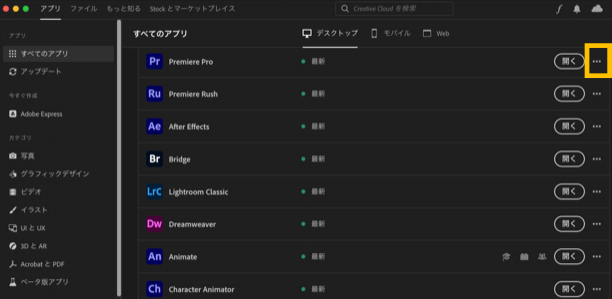
2.メニュー画面が開きますので、「他のバージョン」をクリックします。
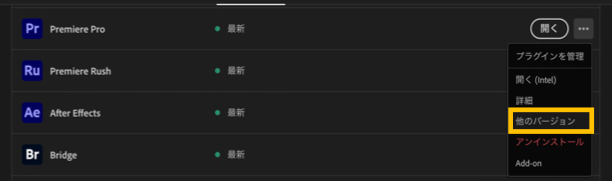
任意のバージョンをインストールする
1.以前のバージョンを見て、好きなバージョンの横にある「インストール」をクリックします。
※インストールが完了した後に症状が治っているかの確認をして下さい。
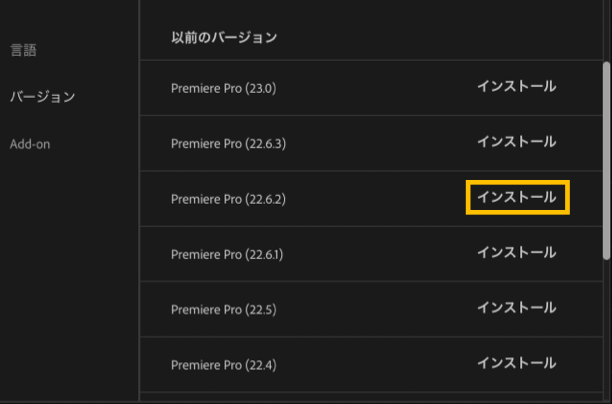
変更したいバージョンが決まっている場合は、任意のバージョンを選択して下さい。
変更するバージョンに迷っている場合は、現在のバージョンに数字が一番近いものを選択して下さい。
まとめ

お疲れさまでした!
Premiere Proのバージョンを変更(ダウン・アップ)する方法について解説してきました。
・バージョンアップによるトラブルも少なくはない。
・任意のバージョンへ変更は、簡単な操作で行えます。(ダウングレード)
・バージョン変更を選びに困ったら、現在のバージョンに最も近いものを選ぶ
バージョンアップをするとトラブルが発生することもあります。
その場合は、元のバージョンに戻したり、最新版の一つ前のバージョンへ変更することで解決することがあります。
解決する方法は、単純な作業のため、作業が滞っているのであれば、ダウングレードを実施してみることをお勧めします。
今後も説明記事を追加していきます。基礎知識の勉強にお役立てできればと思います。
動画編集・画像加工の始め方を知りたい!お得に始めたい方へ
Adobe Creative Cloud(学生・教職員個人向けライセンスプログラム)を年間36,346円(税込39,980円)で、1ヶ月の動画教材を使えるお得なパッケージプランです。
講座を受講することでデジハリの学生となるため、社会人の方でも、どなたでもご利用可能です!
Adobeを始めたい方だけでなく、現役でAdobeCCを利用している方にもお得に利用できます。
お得にAdobeを始めたい方はこちら!
このお得な機会にAdobe(動画編集・画像加工)をご検討ください!

コメント